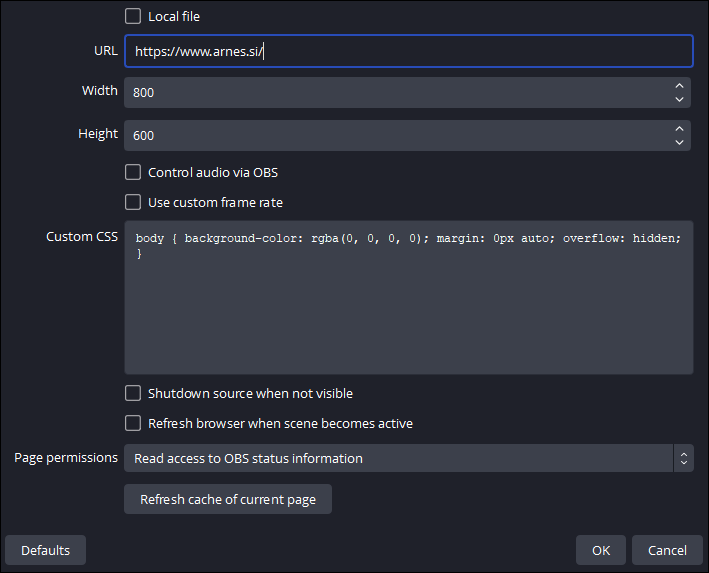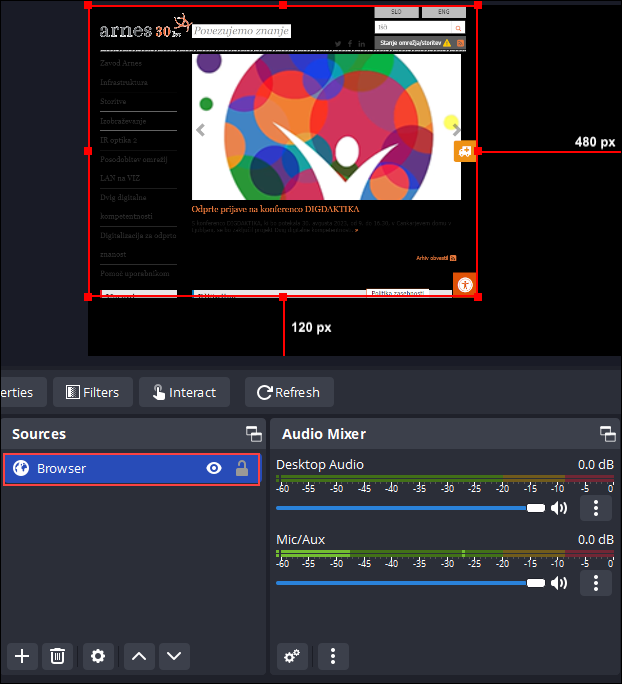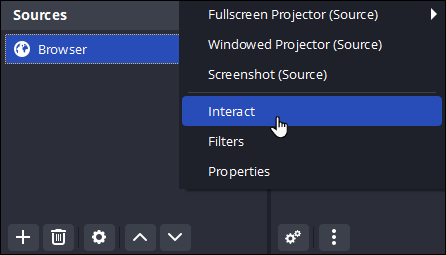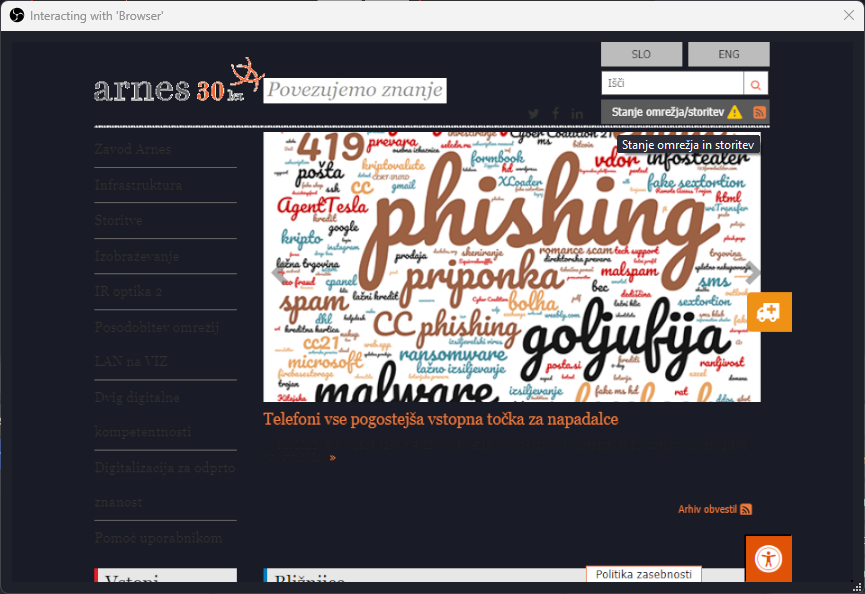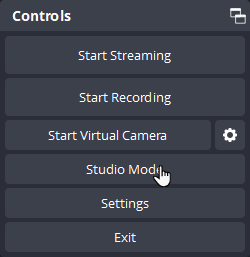Za predstavitev načina delovanja studio mode dodajte novo sceno. Že obstoječe vire, ki jih želite vključiti v novo sceno, lahko preprosto kopirate in prilepite ali pa izberete možnost Add existing.
Studijski način – Video Mixer
Dodajte vir
Dodajte vir Browser in vpišite ime ter v polje URL skopirate spletni naslov želene strani. V razdelku Custom CSS lahko določene parametre spletne strani prilagodite.
V kolikor se na CSS ne spoznate, izbrišite vsebino polja.
Predoglejte si prenos
Upravljajte vir
Preklop v studijski način vam omogoča mešanje slikovnih scen ali virov v živo. Za prehod na studijski način uporabite gumb Studio Mode v spodnjem desnem kotu okna v polju Controls.
Po vklopu studijskega načina se pojavi novi predogled, vmes pa ukazi za izvajanje prehodov. V desnem oknu se prikazuje slika, ki se pošilja na strežnik, v levem oknu pa slika, ki je pripravljena, oziroma jo urejate za naslednji kader. Ko želite narediti prehod, pritisnite gumb Cut (za takojšen prehod) oziroma Fade (300ms) za mehak prehod v 0,3 sekunde.